海外FX業者「XMトレーディング」でFXを始めようと思っていませんか。
XMは信頼性が高く日本の海外FXシェア1位の安心しておすすめできる業者で編集部でもメインとして使っています。
ですが、口座開設しただけではトレードできません。
対応しているメタトレーダー(MT4/MT5)という取引ツール(プラットフォーム)をインストールして口座と紐づける必要があります。
これらツールを使うためには、パソコンやスマホにインストールしなければいけません。
パソコンがない方もいると思いますが、いまならほぼ全員がスマホを持っているため問題ないでしょう。
それらインストール型ツールとは別に、XMではブラウザ上で利用できる取引ツール「ウェブトレーダー」も用意されています。
そこで、XMの「ウェブトレーダー」とはどんなものなのか?
その使い方や、ウェブトレーダー上で利用できるおすすめインジケーター(トレード補助プログラム)を紹介します。
XMのウェブトレーダーとは?
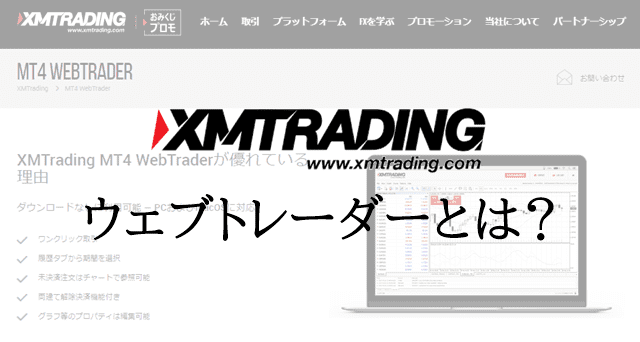
ウェブと付いているネーミングそのままで、ウェブブラウザ上でFXトレードできるツールです。
インストールして使う取引ツール(以下ローカル版)と同じく、「MT4/MT5」2つのバージョンが用意されています。
- XMTrading MT4 WebTrader
- XMTrading MT5 WebTrader
それぞれについて、XM公式で紹介されている特徴を簡単に解説していきます。
XMTrading MT4 WebTraderの特徴

- ワンクリック取引
- 履歴タブから期間を選択
- 未決済注文はチャートで参照可能
- 両建て解除決済機能付き
- グラフ等のプロパティは編集可能
ワンクリック取引
ワンクリック取引はボタンを一回押すだけで注文・決済できる機能。
相場が急変動しているときはボタンを押してもすぐ処理されないこともありますが、あると非常に便利です。
インストール版も同じことができます。
履歴タブから期間を選択
過去の決済済みポジションを確認するときに次の期間から選択可能です。
- 全期間
- 3ヶ月
- 1か月
インストール版より選択肢は少なく、出力することもできません。
インストール版であれば1日単位で確認することもできます。
確定申告するときには、ローカル版を利用してファイル出力することになるでしょう。
未決済注文はチャートで参照可能
保有中のポジションはページ下部に一覧表示されています。
これもインストール版と同じ仕様です。
両建て解除決済機能付き
そのままの意味で売りと買いを両方注文して両建て中の通貨ペアを決済する機能です。
こちらもインストール版と同じです。
グラフ等のプロパティは編集可能
FXチャート上に引いたラインや、インジケータという補助ツールを使うと画面に反映されます。
それらにはそれぞれプロバティがあり、細かく設定可能となっています。
こちらもインストール版と同じですね。
XMTrading MT5 WebTraderの特徴

- 株価指数、FX、貴金属およびエネルギーを含む55以上の銘柄
- ウェブブラウザ経由で取引可能
- ワンクリック取引
- 全取引注文タイプに対応
- 編集可能なグラフィックツール
株価指数、FX、貴金属およびエネルギーを含む55以上の銘柄
MT4版の説明にはない項目ですが、MT4でもこれらFX以外のものはトレードできます。
インストール版でも同様に可能です。
ウェブブラウザ経由で取引可能
MT5ウェブトレーダーの特徴というより、ウェブトレーダーそのもののメリットですね。
なぜこれを特徴一覧に書いたのか疑問ですが、意地でも紹介ページに5つ特徴を書け!と命令された担当者が無理やりひねり出したのかもしれませんね…。
ワンクリック取引
1クリックで注文・精算できる機能で、MT4ウェブトレーダーと同じです。
全取引注文タイプに対応
その時の価格で注文する成行注文、希望価格で注文する指値注文といった方法に対応しています。
これもMT4でも可能ですし、インストール版も対応しています。
編集可能なグラフィックツール
チャート上にラインを引いたりプロパティ編集したりできますよ、ということだと思いますが、これもインストール版・MT4ウェブトレーダーでも同じことができます。
ここまで紹介した内容は、MT5ならではの特徴ではありません。
ですが、より高性能で快適にトレードできるため、FX初心者にはMT5をおすすめします。
インストール版のMT4/MT5と何が違う?

注文、チャート分析など基本的な部分は同じことができます。
ウェブ上でブラウザを介してトレードできるだけのものです。
スマホアプリ版なら極端な違いはありません。
ただし、パソコン用のインストール版に限りできることに大きな差があります。
- 標準搭載されたインジケータが豊富
- 自動売買ツールをセットできる
- ストラテジーテスター機能が使える
- 取引履歴を出力できる
など
機能ごとの選択肢が多かったり、対応する補助プログラム(インジケータ)が豊富です。
また、インジケータなどを追加することもできます。
サブ機能が充実している感じですね。
さらに、確定申告で必要になる取引データを出力可能です。
何かしらの事情でパソコンを使いたくない方は、XMサポートに依頼すれば取引データを取得できます。
ですが、ウェブトレーダーだけで済ませることはおすすめしません。
あくまでも、補助的な使い方をおすすめします。
XMウェブトレーダーの使い方

XM口座の開設方法
- XM公式の口座開設ページを開く
- アカウント情報の入力フォームを埋める
- メール認証を済ませる
- 個人・口座情報の入力フォームを埋める
- 本人確認書類を提出
- 入金する(ボーナスだけ始めることも可能)
- 準備完了!
まずはXM公式サイトから口座開設を済ませてください。
\今ならここから登録で13000円ボーナスあり/
\元金不要で始められます/
【入力4分】XM公式
口座開設はこちら(無料)
【おすすめ選択肢】
ブランド名:FSA
口座タイプ:スタンダード
取引ツール:MT5
ここでは簡単な流れだけ解説していますが、よくわからない部分がある方はこちらの記事を参考にしてください。
本人確認とトレード資金の準備を済ませたら、いよいよウェブトレーダーでトレード開始です。
ウェブトレーダーからのXM口座ログイン方法

- ブラウザからXMウェブトレーダーページを開く
- 開設した口座番号を入力
- 作成したパスワードを入力
- 割り当てられたサーバー名を選択
- ログインボタンを押す
まず自分のXM口座で設定した取引ツール(MT4/MT5)に応じたウェブトレーダーページを開きます。
ウェブトレーダーページはこちら⇒【XM公式】取引プラットフォーム
その後、口座番号とパスワード、サーバー名を入力してログインしましょう。
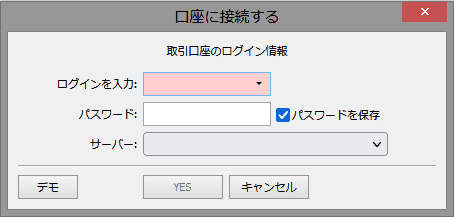
なお、ここではMT4版ウェブトレーダーで使い方を解説していきます。
FX銘柄の注文方法
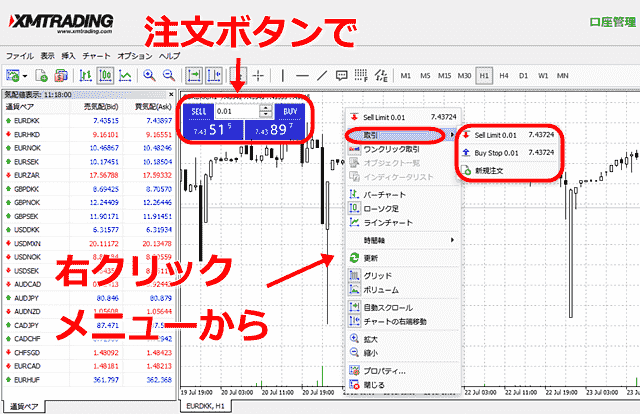
- 表示中のチャート左上にある青いボタン
- チャート上右クリックのメニュー内「取引」
- ウェブトレーダー左側の通貨ペアをダブルクリック
ほとんどのトレーダーがチャートで値動きを見ながら注文するはずです。
青い(赤い)ボタンを押せばワンクリックで注文できるため、もっともオーダーしたいタイミングで注文できます。
一番便利&スムーズですのでおすすめです。
気配値表示にない通貨ペアの表示方法
トレードしたい通貨ペアのチャート表示は、左にある気配値表示ウィンドウ内の通貨ペア一覧から選んで右クリック→「チャート表示」を押すか、上部にあるメニューの「ファイル」→「新規チャート」からできます。
ですが、それらにもともと入っていない通貨ペアもあるんですよね。
私が最初にXMウェブトレーダーにログインしたとき、世界的に取引量も多く日本人が一番見ると思われる「USDJPY(米ドル円)」が入ってなかったりしました。
そこで、気配値表示にない通貨ペアの表示方法を解説します。
- 気配値表示エリア上で右クリックし「通貨ペア」を押す
(または上部メニューにある「通貨ペア」アイコンを押す) - 表示したい通貨ペアを選択
- 「表示」ボタンを押す
- 「閉じる」ボタンを押す
- 気配値表示から表示設定した通貨ペア上で右クリック
(一番最後に追加されています) - 「チャート表示」を選択
FXの通貨ペアは「Forex1~3」、貴金属銘柄は「Spot Metals」、株式指数は「CFD Cash」、エネルギー/コモディティ/一部株式指数は「CFD Future」、仮想通貨は「Cryptos」に分けられています。
【参考例】通貨ペア「EURJPY(ユーロ/日本円)」を表示する手順
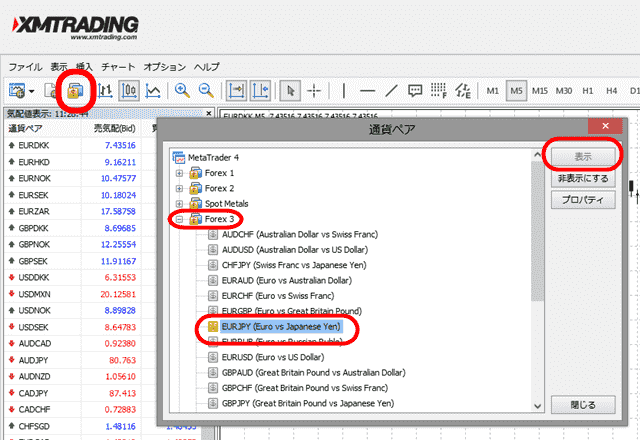
EURJPYを画像左端の「気配値表示」リストに追加する方法は、上画像左上にある赤丸で囲ったアイコン「通貨ペア」をクリックしましょう。
すると、通貨ペアウィンドウが表示されます。
「EURJPY(ユーロ円)」を追加するなら「Forex3」→「EURJPY」を選択して右側の「表示」ボタンをクリックすればOK。
こんな感じで表示したい通貨ペアを追加しましょう。
その後、通貨ペアウィンドウを閉じて、気配値表示ウィンドウの最後に追加された「EURJPY」銘柄上で右クリックし「チャート表示」をクリック。
これでEURJPYチャートが表示されます。
ワンクリック取引の設定方法
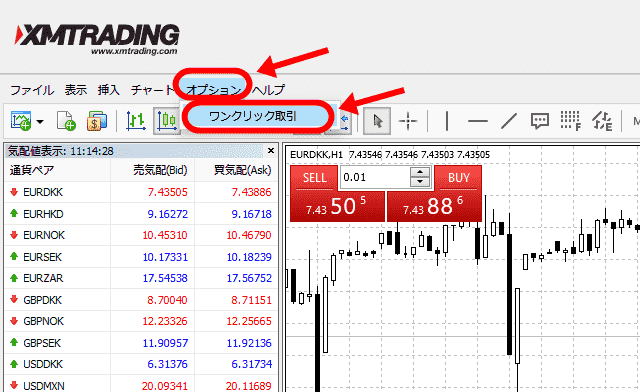
- メニュー「オプション」を開く
- ワンクリック取引を押す
- 利用規約同意にチェックを入れて「YES」を押す
上部のメニューにある「オプション」→「ワンクリック取引」から設定可能です。
この設定を済ませておくと、注文ボタンをワンクリックするだけで確認なしに実行されます。
XMのウェブトレーダーで使えるインジケーター
MT4/MT5どちらのウェブトレーダーも31種類のインジケーターが標準搭載されています。
インジケーター31種類の機能について解説していきます。
ウェブトレーダー標準搭載のインジケーター一覧
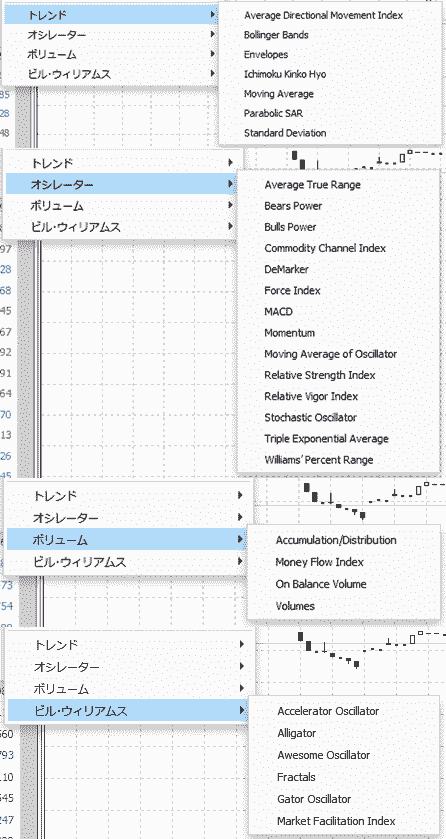
| インジケーター名 | 機能の解説 |
|---|---|
| Average Directional Movement Index (ADX) ※DMIと一緒 | +DI/-DI/ADXの3本のラインを表示。 相場のトレンドの強弱を判断する指標。 |
| Bollinger Bands | 移動平均線(MA)を真ん中にし上下に標準偏差をライン表示。 トレンド強弱を判断する指標。 |
| Envelopes | 移動平均線(MA)からの乖離率を表示。 |
| Ichimoku Kinko Hyo | 転換線/基準線/先行スパン1/先行スパン2/遅行スパンの5本線で表示。 相場の均衡を判断する指標。 |
| Moving Average(MA) 移動平均線 | 過去の指定期間の値動きの平均をライン表示。 |
| Standard Deviation 標準偏差 | 一定期間の価格を平均して分布状況を価格チャートとはサブチャートでライン表示。 |
| Average True Range | 一定期間のローソク足の値幅を価格チャートとはサブチャートにライン表示。 いまのトレンドがどれくらい続くか判断する指標。 |
| Bears Power | 移動平均線(MA)の安値の差をサブチャートでグラフ表示。 市場の売り圧力を見極める指標。 |
| Bulls Power | 移動平均線(MA)の高値の差をサブチャートにグラフ表示。 市場の買い圧力を見極める指標。 |
| Commodity Channel Index | 一定期間の移動平均と現在価格の乖離をライン表示。 売られ過ぎ/買われ過ぎを判断する指標。 |
| DeMarker | 一定期間の最大値と一つ前の期間の最大値を比較した値をサブチャートにライン表示。 反転ポイントを見つけるときなどに使う指標。 |
| Force Index 勢力指数 | 当日の出来高、13日SMA,1日前のSMAで算出しサブチャートにライン表示。 反転ポイントを見つけるときなどに利用。 |
| MACD | MACD線とシグナル線の2本の移動平均線をライン表示。 売買タイミングやトレンド転換予測に利用。 |
| Momentum | 現在の終値と一定期間の終値を比較しその差を比較しサブチャートにライン表示。 相場の勢いを判断。 |
| Moving Average of Oscillator 移動平均オシレーター | 短期EMAと長期EMAの差(MACD)とシグナル(MACDの移動平均)の差をサブチャートにヒストグラム表示。 相場の域をの判断に利用。 |
| Relative Strength index(RSI) 相対力指数 | 一定期間の上昇幅平均と下降幅平均を元に算出しサブチャートにライン表示。 買われ過ぎ/売られ過ぎの判断に利用。 |
| Relative Vigor Index | 相場が上昇と下降のどちらに傾いているかをサブチャートにライン表示。 |
| Stochastic Oscillator | 一定期間の最高値と最安値を基準に終値の水準をサブチャートにライン表示。 |
| Triple Exponential Average(TEMA) 3重指数移動平均線 | EMAを改良したもので売られ過ぎ買われ過ぎの状況をチャート上にライン表示。 |
| Williams' Percent Range ウィリアムズ%R | 一定期間の最高値~最安値の範囲で、直近終値の水準をサブチャートにライン表示。 |
| Accumulation/Distribution(A/D) 蓄積/配信 | 価格と数量の変化をサブチャートにライン表示。 |
| Money Flow Index(MFI) | 一定期間における価格の変動幅に出来高を加味しサブチャートにライン表示。 |
| On Balance Volume | 差し引き計算による出来高をサブチャートにライン表示。 |
| Volumes | 相場の出来高をサブチャートにヒストグラム表示。 |
| Accelerator Ocsillator ACオシレーター | 相場変動のスピードがどれくらいかをサブチャートにヒストグラム表示。 |
| Alligator | 3本の移動平均線を未来(右側)にずらしてチャートにライン表示。 |
| Awesome Oscillator | 期間5と期間34の移動平均線の差分をサブチャートにグラフ表示。 |
| Fractals | 高値・安値をロウソク足上下に矢印で表示。 |
| Gator Oscillator | アリゲーターの長期線と中期線の絶対差をサブチャートの上側に、中期線と短期線の絶対差をサブチャートの下側にヒストグラム表示。 |
| Market Facilitation Index | 高値/安値/出来高を基に計算し1ティック毎の価格変化をサブチャートヒストグラム表示。 |
有名どころはほぼカバーされています。
パソコン版なら個人が自作したインジケーターをネットでダウンロードすれば設定できますが、ここにあるモノだけで十分ですね。
おすすめインジケーター
この中で比較的よく使われているのは次のインジケーターです。
- MA(Moving Average of Oscillator)
- RSI(Relative Strength Index)
- ADX(Average Directinal Movement Index)
MAは移動平均線といい、過去から現在まで設定した期間の平均価格(終値)を表示してくれます。
100日、200日など期間別に複数表示させるトレーダーも多いです。
具体的な調査データはありませんが、おそらく利用している人は一番多いと思われます。
RSIは相対力指数といい、直近の特定期間において終値ベースで上昇・下落の勢いの強さを測るもの。
一般的には30を下回ると下落しすぎ、70を超えると上昇しすぎと判断し、そろそろ反転していくだろうと考えられます。
ADXは平均方向性指数といい、トレンドの発生を見るもの。
上昇(か下降)の勢いが強いと数字が大きくなります。
数字が少ないときは穏やかな相場と言えます。
XMのウェブトレーダーでトレードした感想・レビュー
現在、パソコンへのインストール版とウェブトレーダーの両方でトレードしています。
ただし、ウェブトレーダーはチャート分析には使っていません。
機能も少なく、何より使いにくいんですよね…。
たとえばトレンドラインを引くとき、デフォルトでは右側に線を延長してくれない(指定した2か所を結ぶのみでその先に延長するためには毎回設定しなければいけない)、など。
チャート画面全体の拡大縮小、上下に縮小などもできません。
いまのところ、あえてウェブトレーダーを使うメリットは感じられていません。
出先でのエントリーや決済には使えますが、それならアプリ版MT4/MT5を使ったほうがスムーズです。
それでも使い道があるとしたら、自分と家族など2アカウントを1つのパソコンで操作したいときくらいでしょう。
片方はインストールしたMT4/MT5で、家族分はウェブトレーダーで売買する、といった使い方はできます。
1つだけではログインし直す必要があるため、それがないない分だけ使い勝手は良いでしょう。
ただし、他人のアカウントでトレードすることは規約違反なので、接続しているIPが同一なのはリスクですしおすすめできません。
XMウェブトレーダーに関するQ&A
まとめ
XM提供されているブラウザ上でトレードできる「ウェブトレーダー」の使い方を解説しました。
XMで提供されている公式ツールをインストールして使ったほうができることは多く自由度は高くなります。
ですが、インストールできないなど事情がある場合はウェブトレーダーを活用しましょう。
スマホやパソコンを買い替えても、引越し作業がいらないのは大きなメリットですね。
ただし、あくまでも補助的な使い方をおすすめします。




